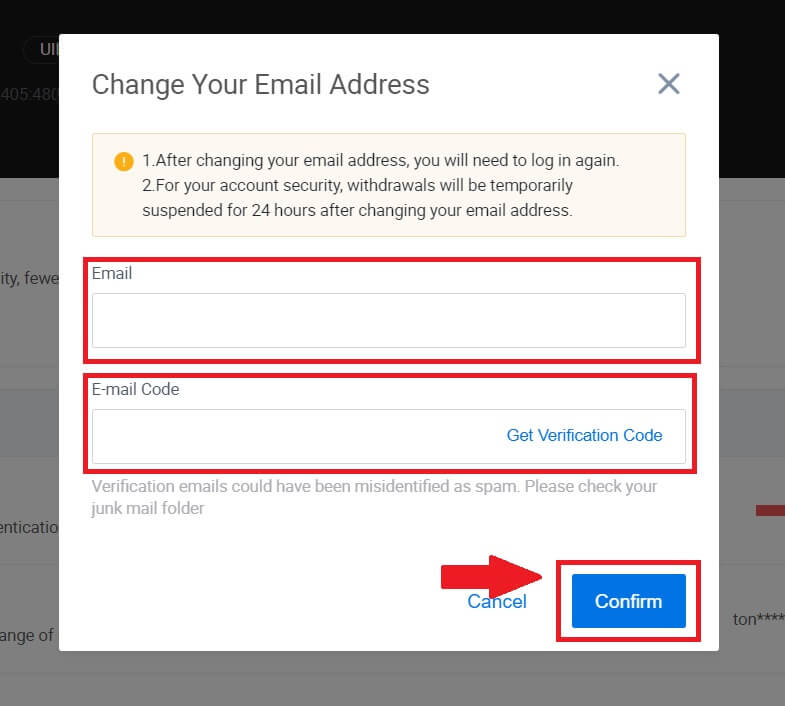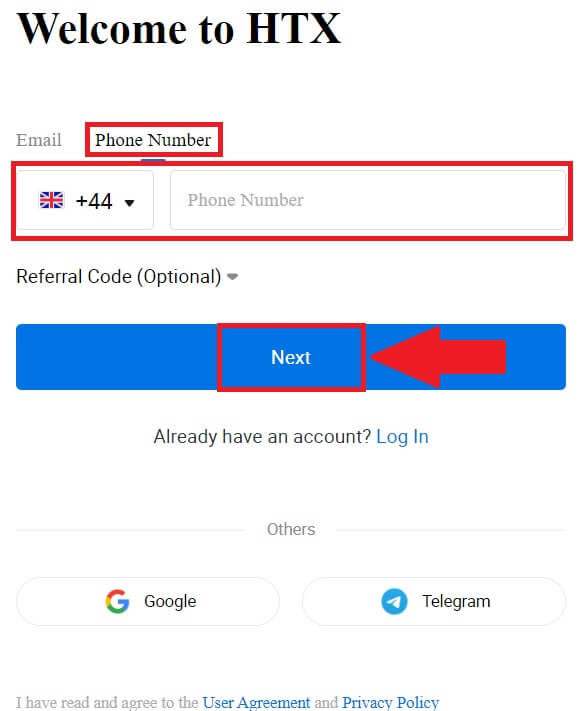Demo účet HTX - HTX Czech Republic - HTX Česká republika

Jak otevřít účet na HTX pomocí e-mailu nebo telefonního čísla
1. Přejděte na webovou stránku HTX a klikněte na [Sign up] nebo [Register Now].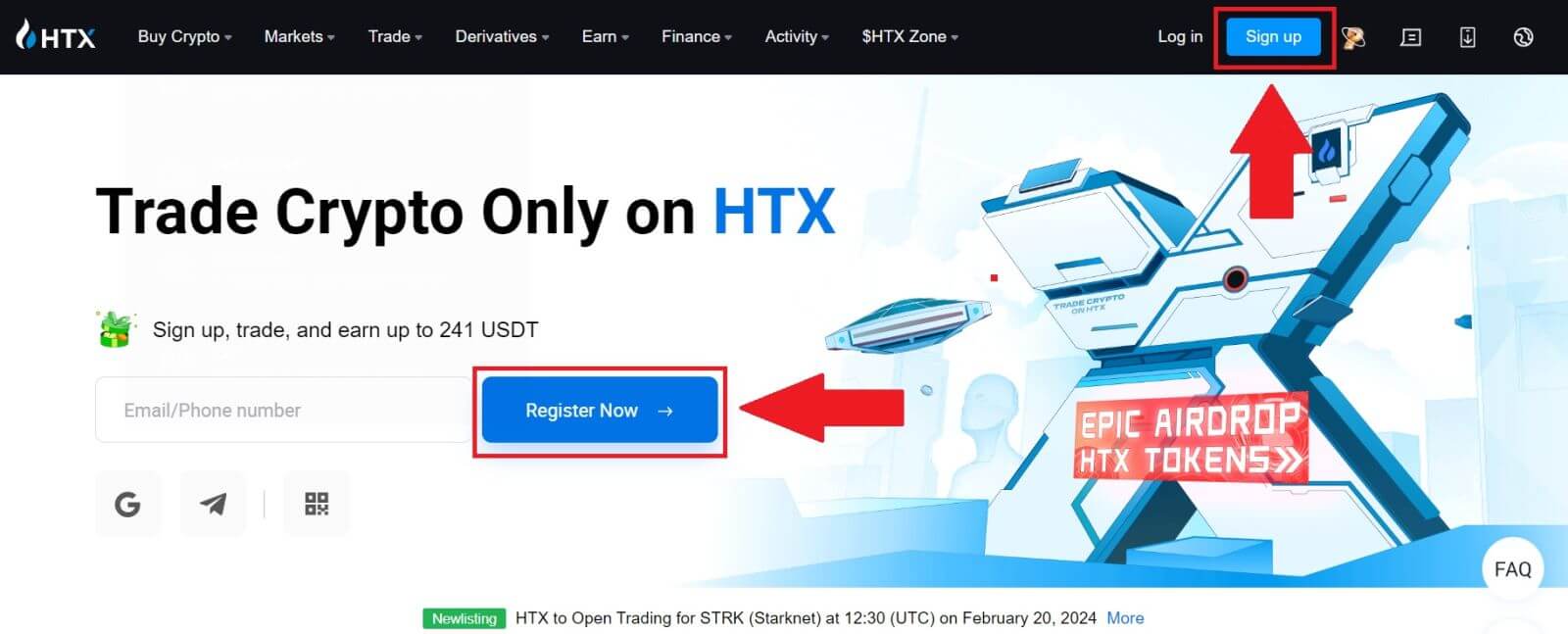
2. Vyberte [E-mail] nebo [Telefonní číslo] a zadejte svou e-mailovou adresu nebo telefonní číslo. Poté klikněte na [Další].
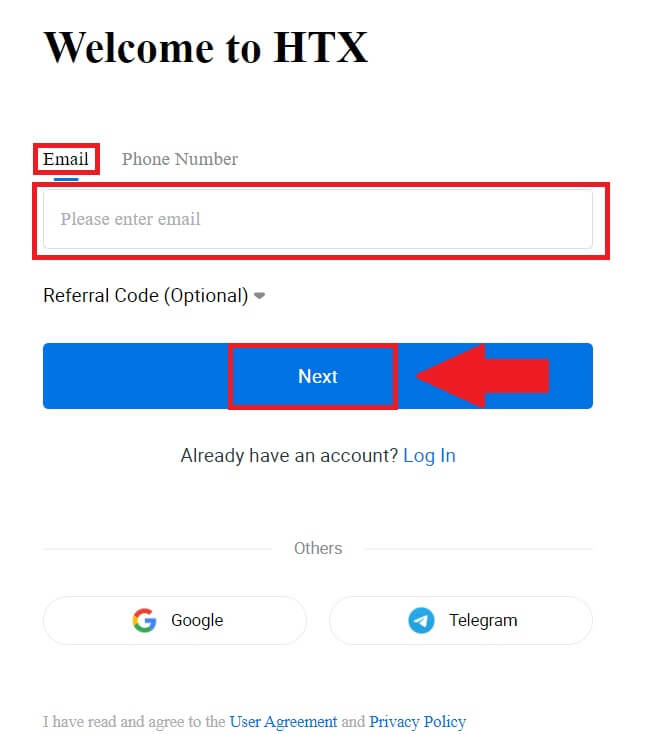
3. Na váš e-mail nebo telefonní číslo obdržíte 6místný ověřovací kód. Zadejte kód a klikněte na [Potvrdit].
Pokud jste neobdrželi žádný ověřovací kód, klikněte na [Znovu odeslat] . 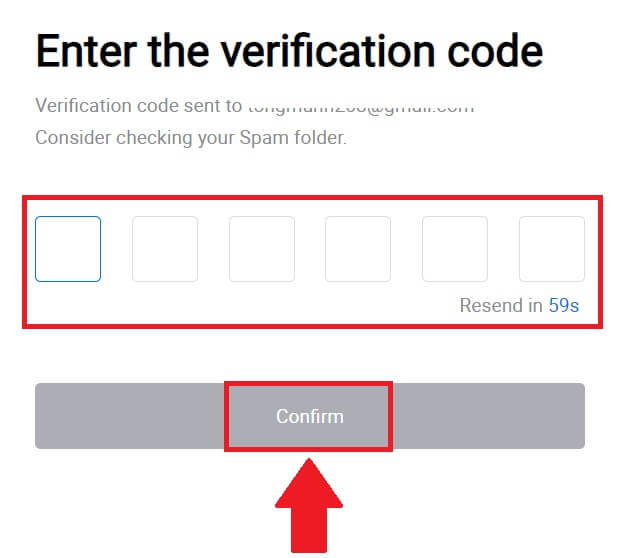
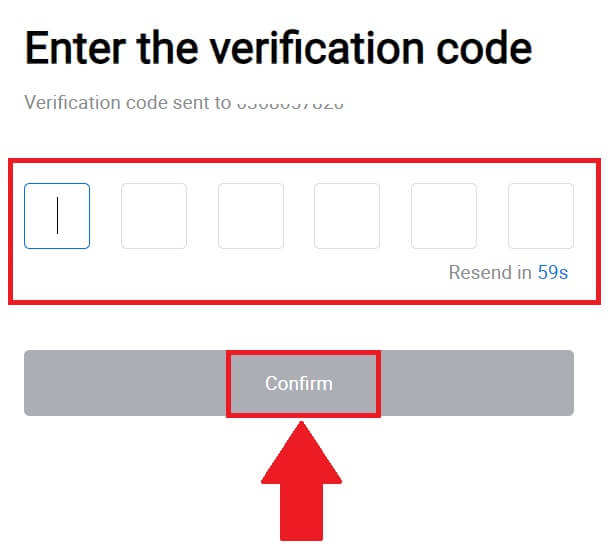
4. Vytvořte si bezpečné heslo pro svůj účet a klikněte na [Begin Your HTX Journey].
Poznámka:
- Vaše heslo musí obsahovat alespoň 8 znaků.
- Alespoň 2 z následujících : čísla, písmena abecedy a speciální znaky.
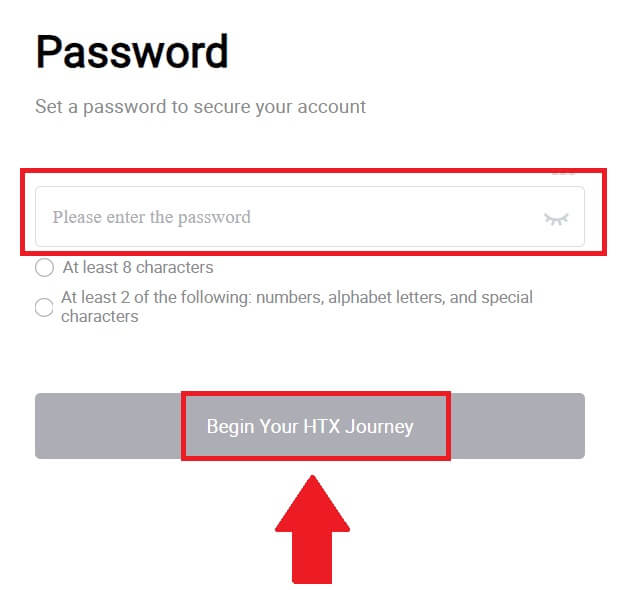
5. Gratulujeme, úspěšně jste si zaregistrovali účet na HTX.
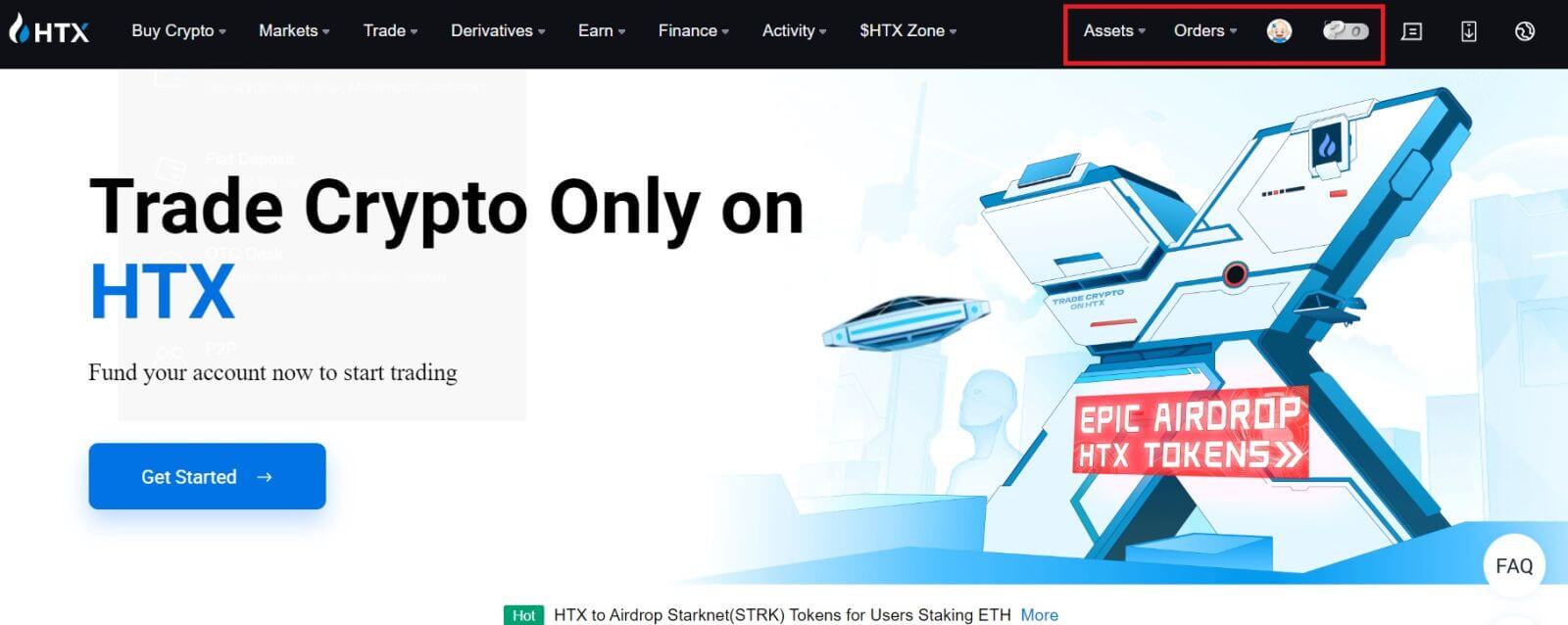
Jak otevřít účet na HTX přes Google
1. Přejděte na webovou stránku HTX a klikněte na [Sign up] nebo [Register Now].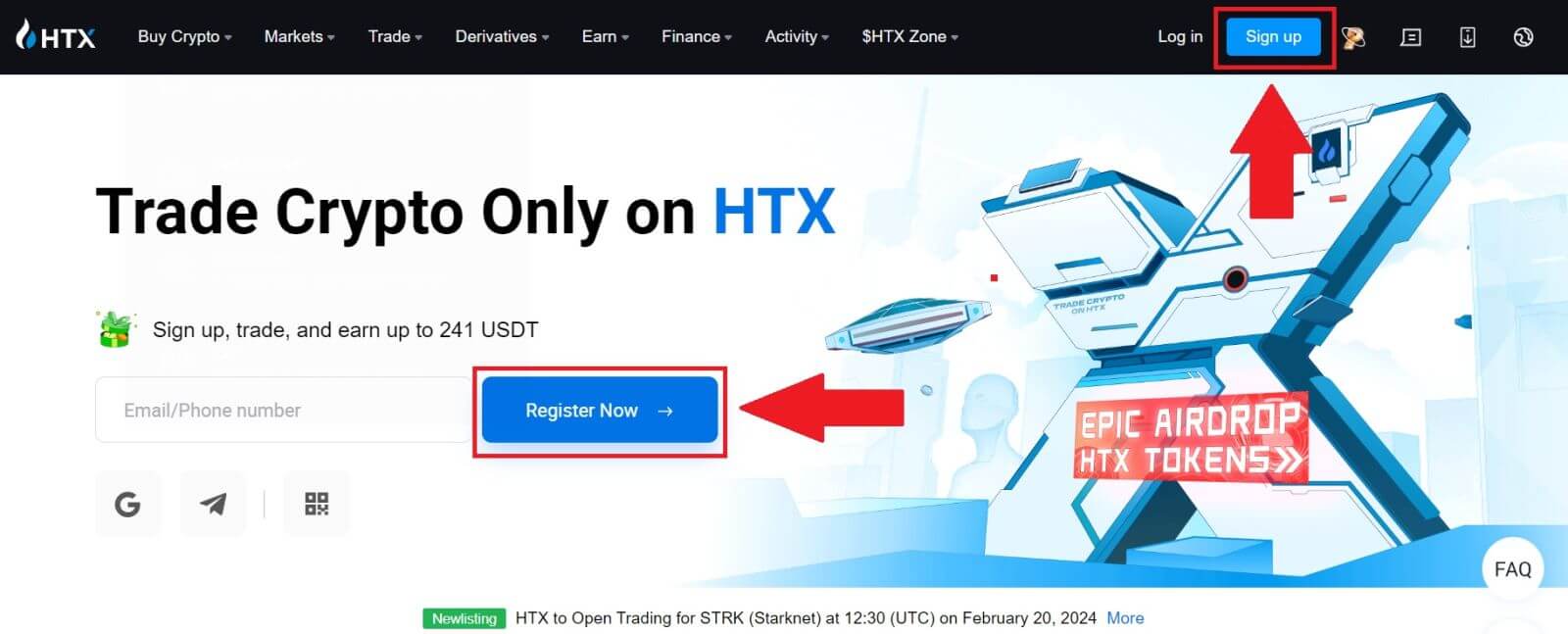
2. Klikněte na tlačítko [ Google ]. 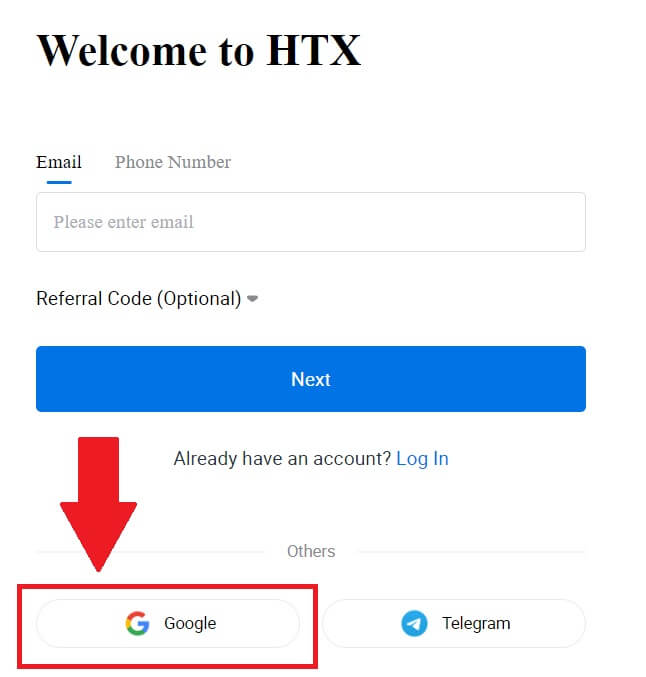
3. Otevře se přihlašovací okno, kde budete muset zadat svou e-mailovou adresu a kliknout na [Další] . 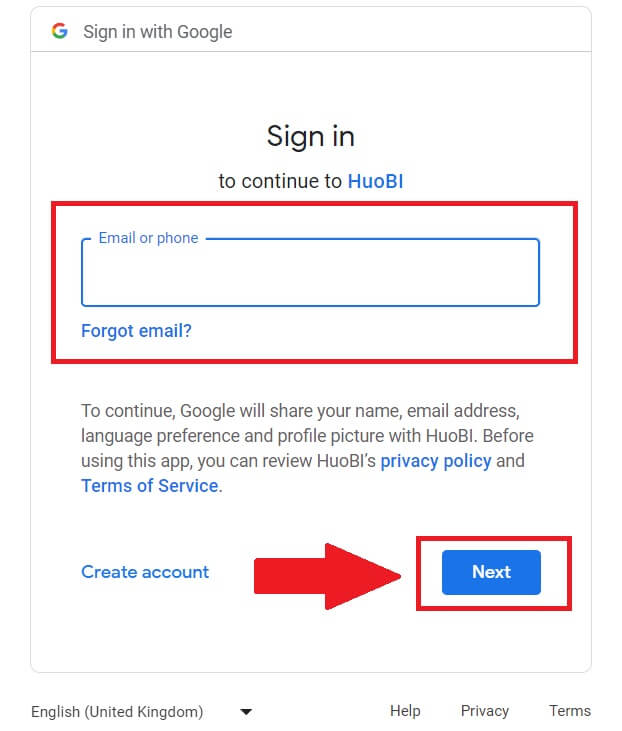
4. Poté zadejte heslo ke svému účtu Google a klikněte na [Další] . 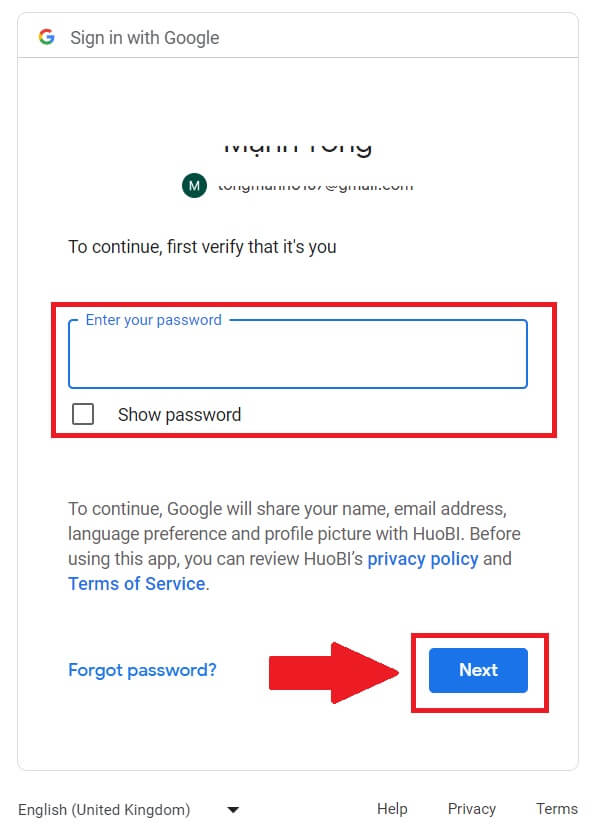
5. Kliknutím na [Pokračovat] potvrďte přihlášení pomocí svého účtu Google. 6. Pokračujte 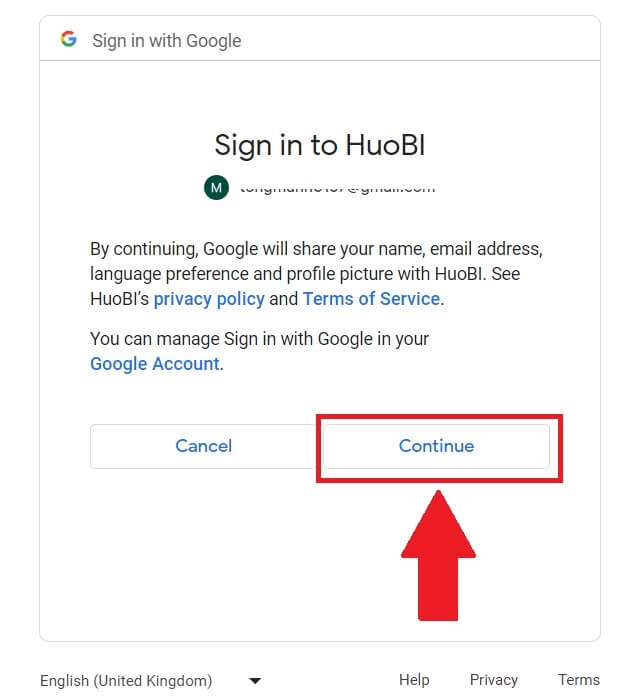 kliknutím na [Vytvořit účet HTX]
kliknutím na [Vytvořit účet HTX]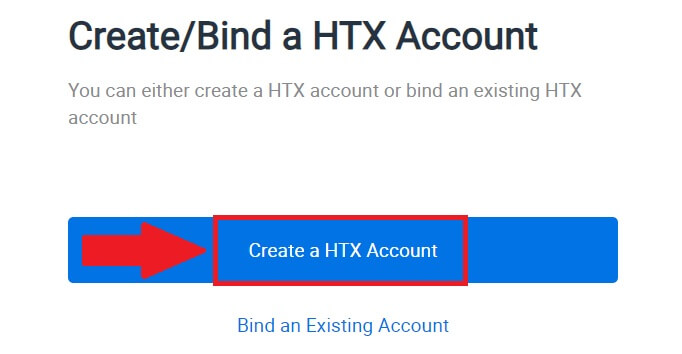
.
7. Vyberte [E-mail] nebo [Telefonní číslo] a zadejte svou e-mailovou adresu nebo telefonní číslo. Poté klikněte na [Registrovat a svázat].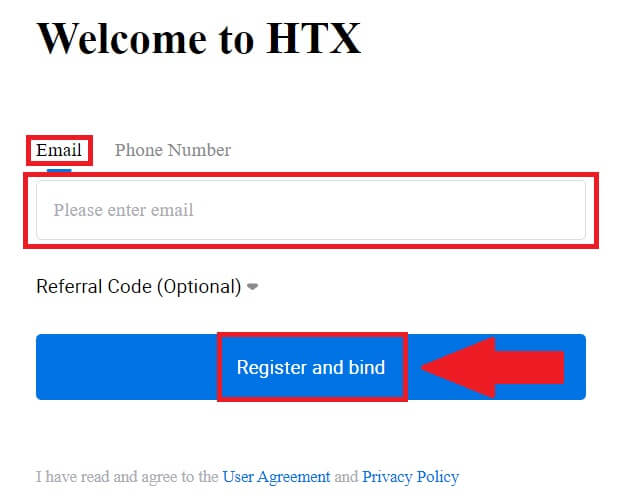
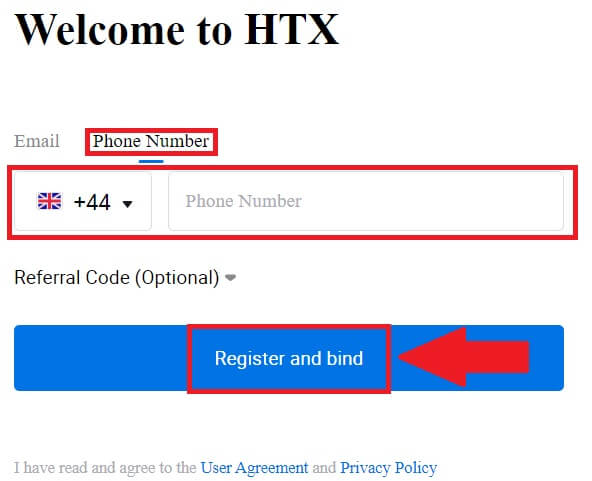
8. Na váš e-mail nebo telefonní číslo obdržíte 6místný ověřovací kód. Zadejte kód a klikněte na [Potvrdit].
Pokud jste neobdrželi žádný ověřovací kód, klikněte na [Znovu odeslat] . 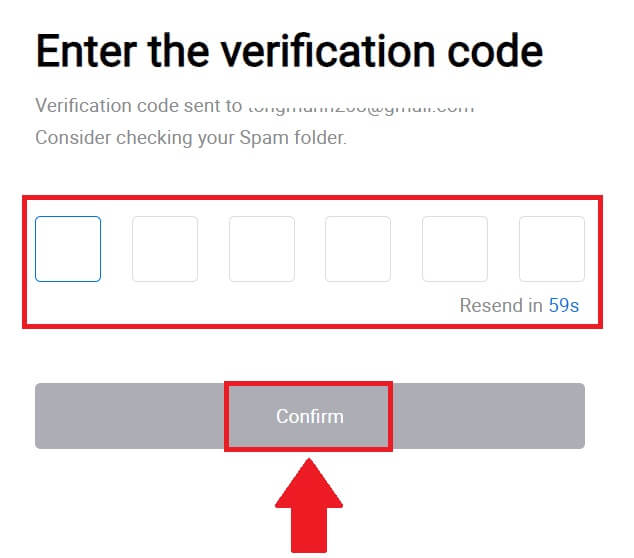
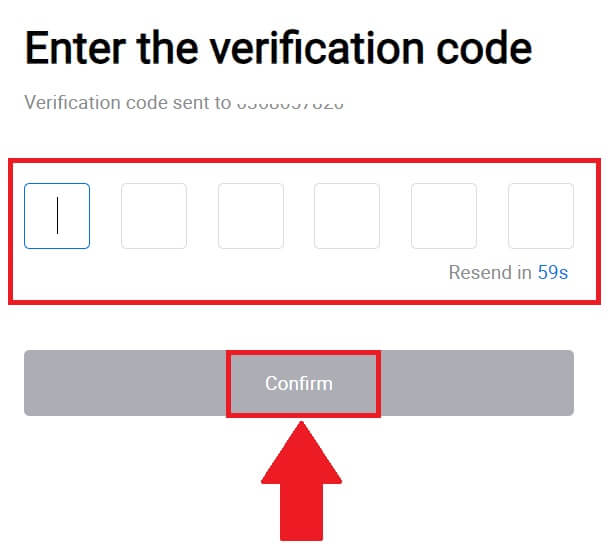
9. Vytvořte si bezpečné heslo pro svůj účet a klikněte na [Begin Your HTX Journey].
Poznámka:
- Vaše heslo musí obsahovat alespoň 8 znaků.
- Alespoň 2 z následujících : čísla, písmena abecedy a speciální znaky.
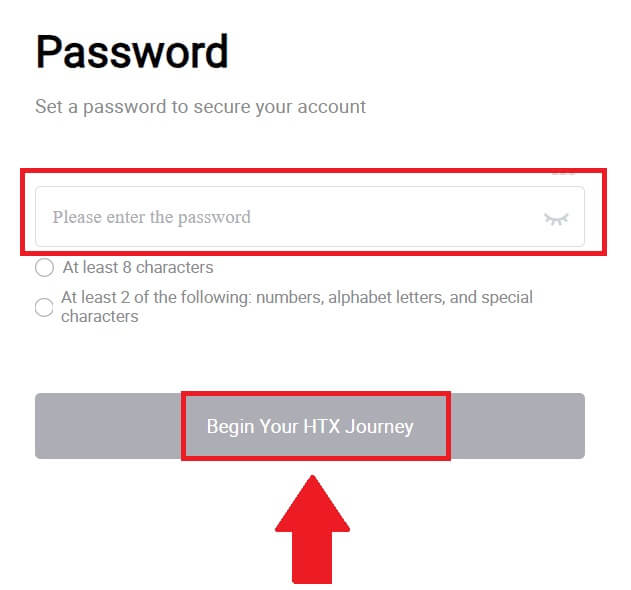
10. Gratulujeme! Úspěšně jste se zaregistrovali na HTX přes Google. 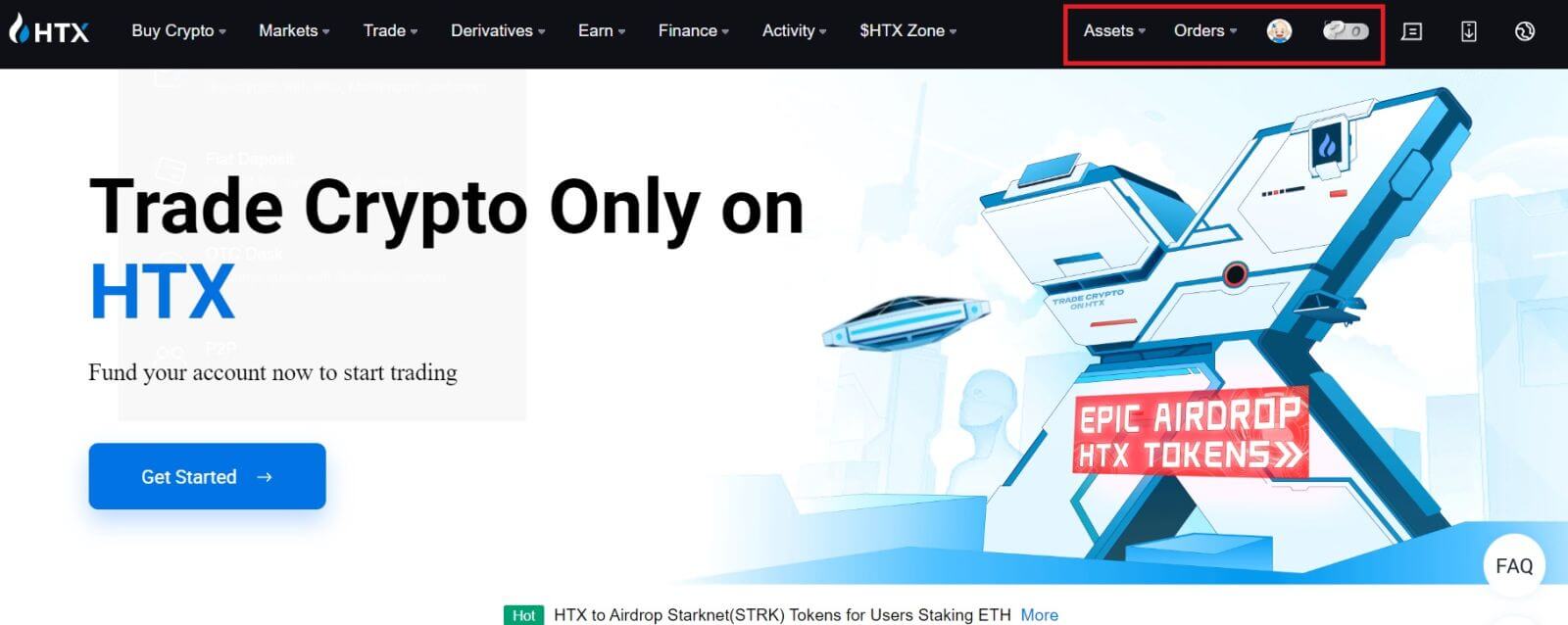
Jak otevřít účet na HTX přes telegram
1. Přejděte na webovou stránku HTX a klikněte na [Sign up] nebo [Register Now].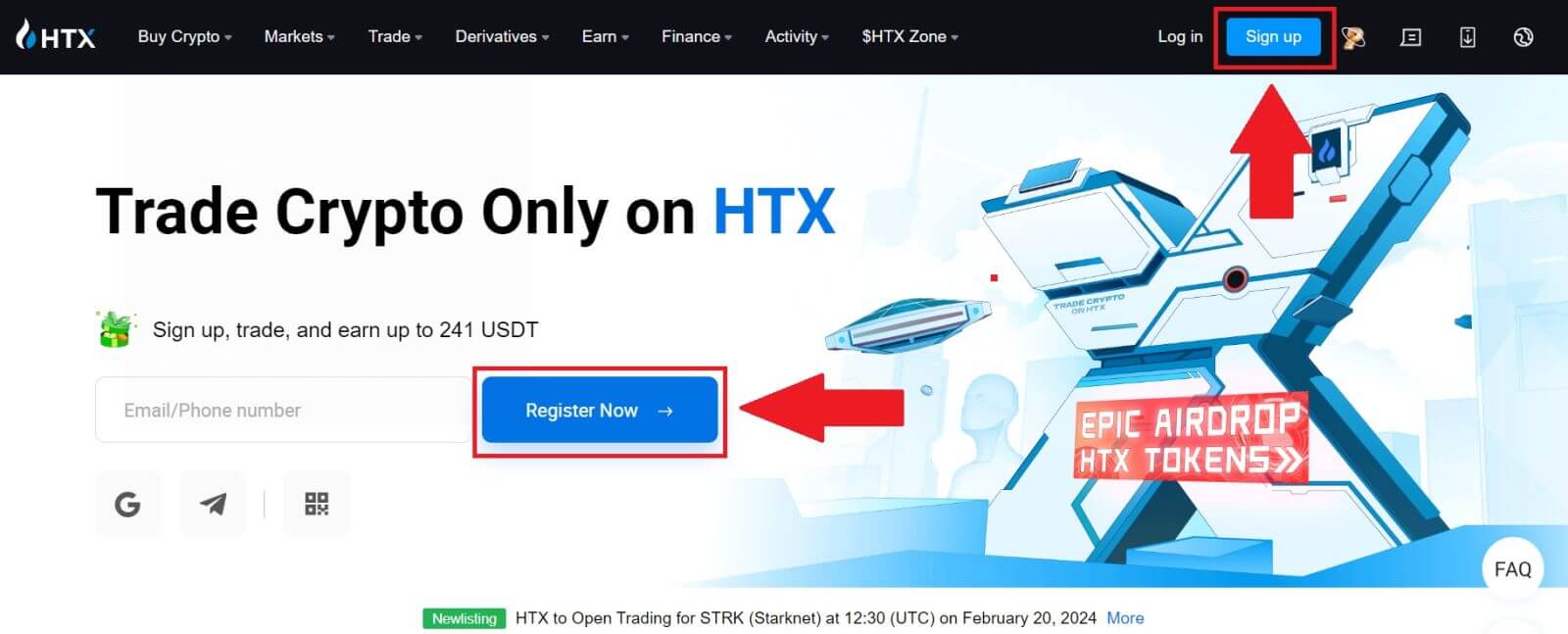
2. Klikněte na tlačítko [Telegram] .
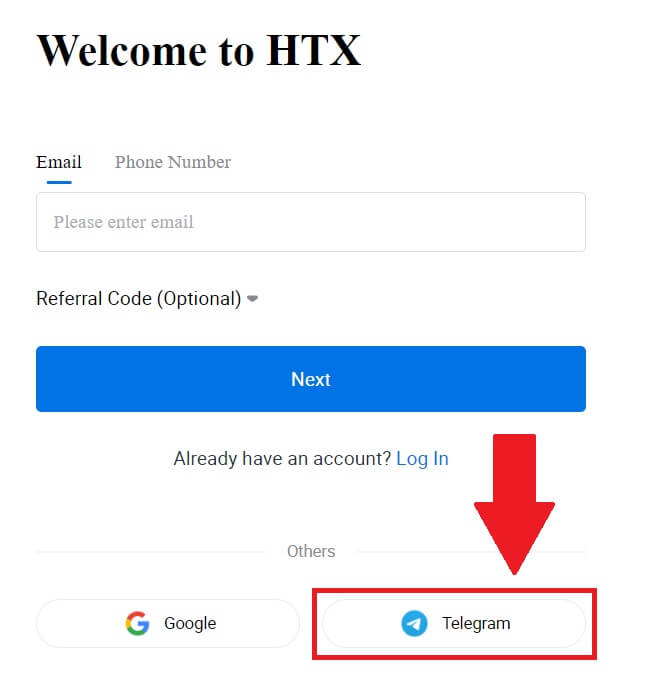
3. Zobrazí se vyskakovací okno. Zadejte své telefonní číslo pro přihlášení k HTX a klikněte na [NEXT].
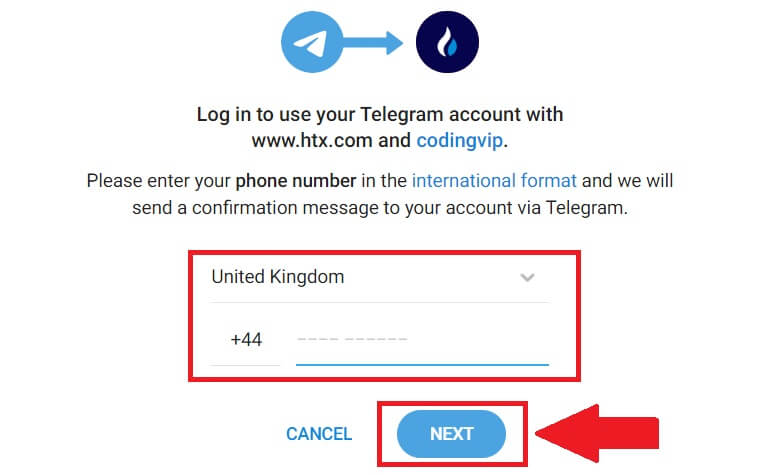
4. Žádost obdržíte v aplikaci Telegram. Potvrďte tuto žádost.
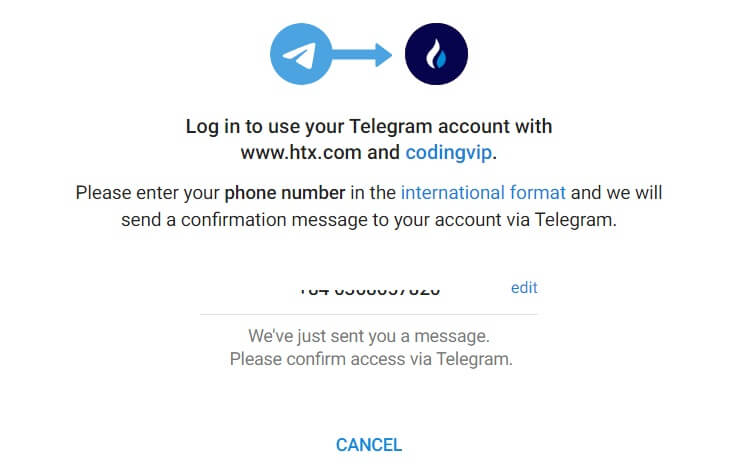
5. Klikněte na [ACCEPT] a pokračujte v registraci do HTX pomocí telegramového pověření.
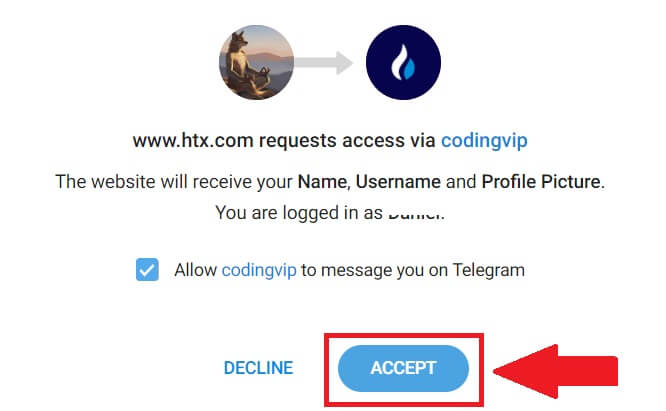
6. Pokračujte kliknutím na [Vytvořit účet HTX]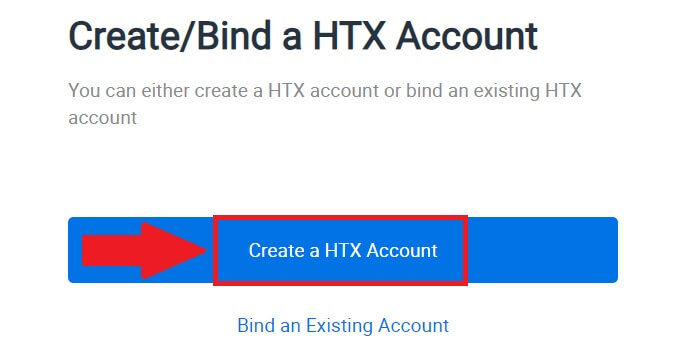
.
7. Vyberte [E-mail] nebo [Telefonní číslo] a zadejte svou e-mailovou adresu nebo telefonní číslo. Poté klikněte na [Registrovat a svázat].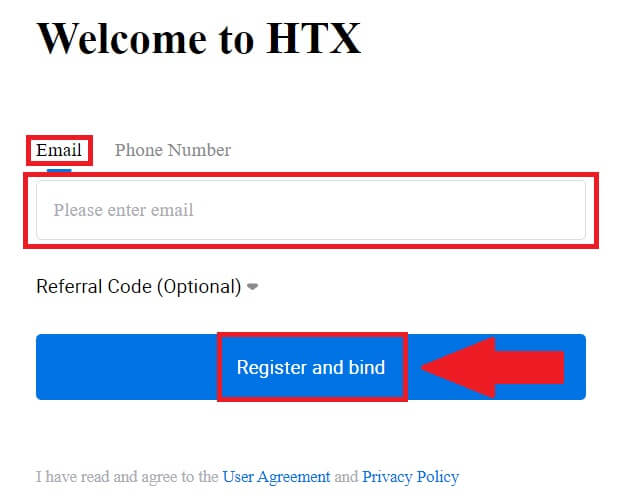
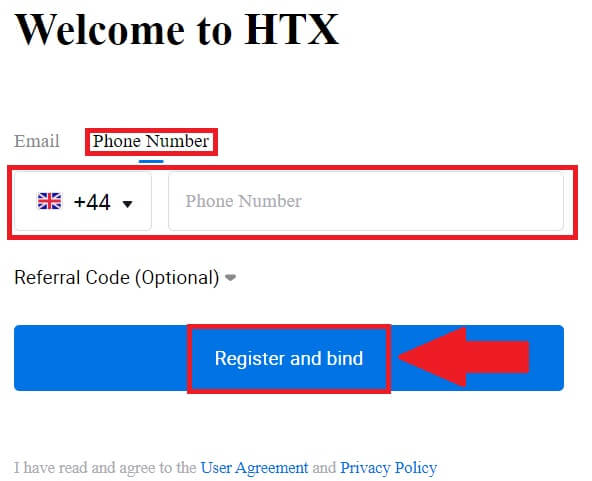
8. Na váš e-mail nebo telefonní číslo obdržíte 6místný ověřovací kód. Zadejte kód a klikněte na [Potvrdit].
Pokud jste neobdrželi žádný ověřovací kód, klikněte na [Znovu odeslat] . 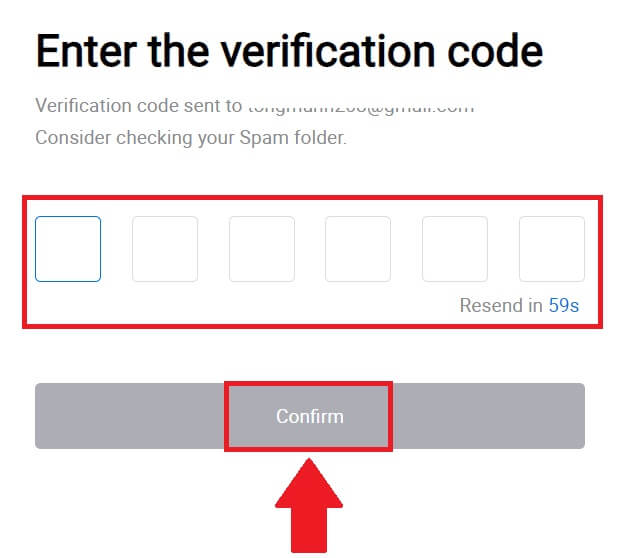
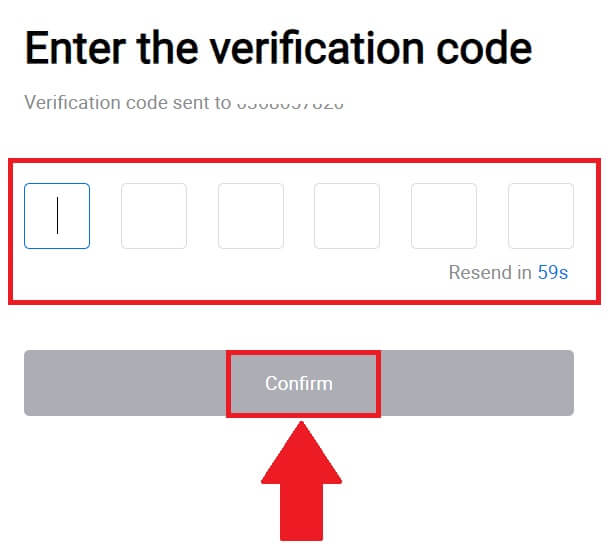
9. Vytvořte si bezpečné heslo pro svůj účet a klikněte na [Begin Your HTX Journey].
Poznámka:
- Vaše heslo musí obsahovat alespoň 8 znaků.
- Alespoň 2 z následujících : čísla, písmena abecedy a speciální znaky.
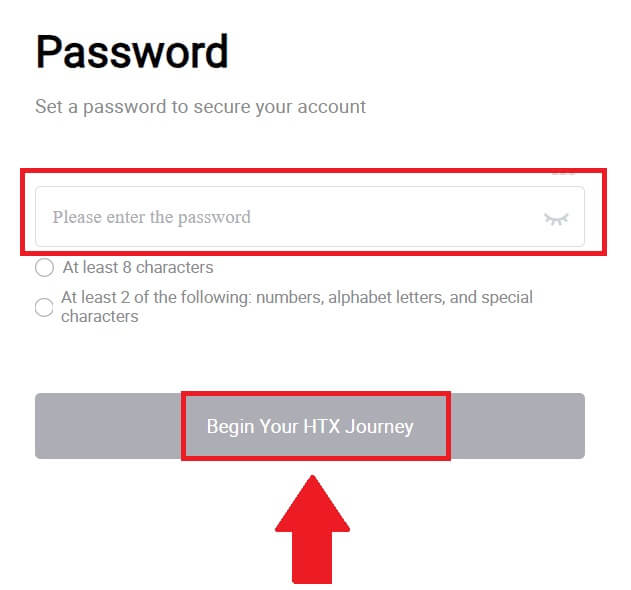 10. Gratulujeme! Úspěšně jste se zaregistrovali na HTX prostřednictvím telegramu.
10. Gratulujeme! Úspěšně jste se zaregistrovali na HTX prostřednictvím telegramu. 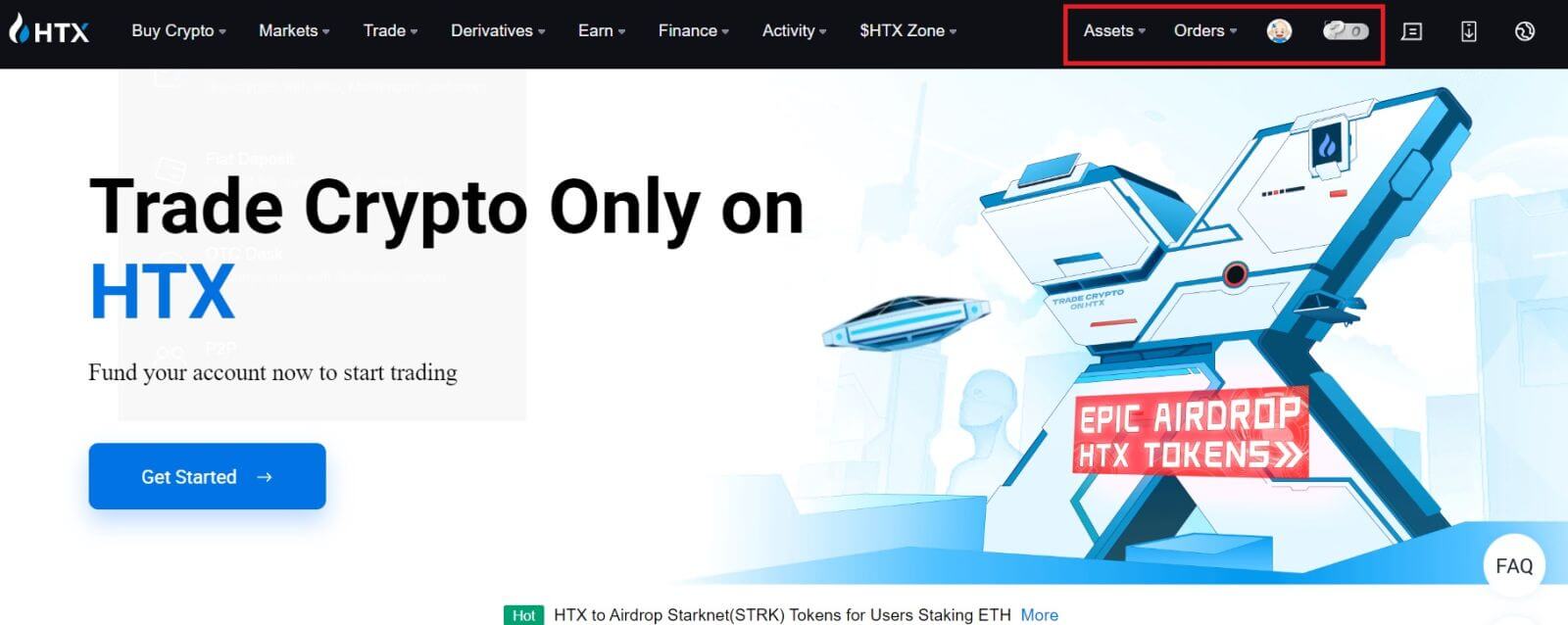
Jak otevřít účet v aplikaci HTX
1. Abyste si mohli vytvořit účet pro obchodování, musíte si nainstalovat aplikaci HTX z Google Play Store nebo App Store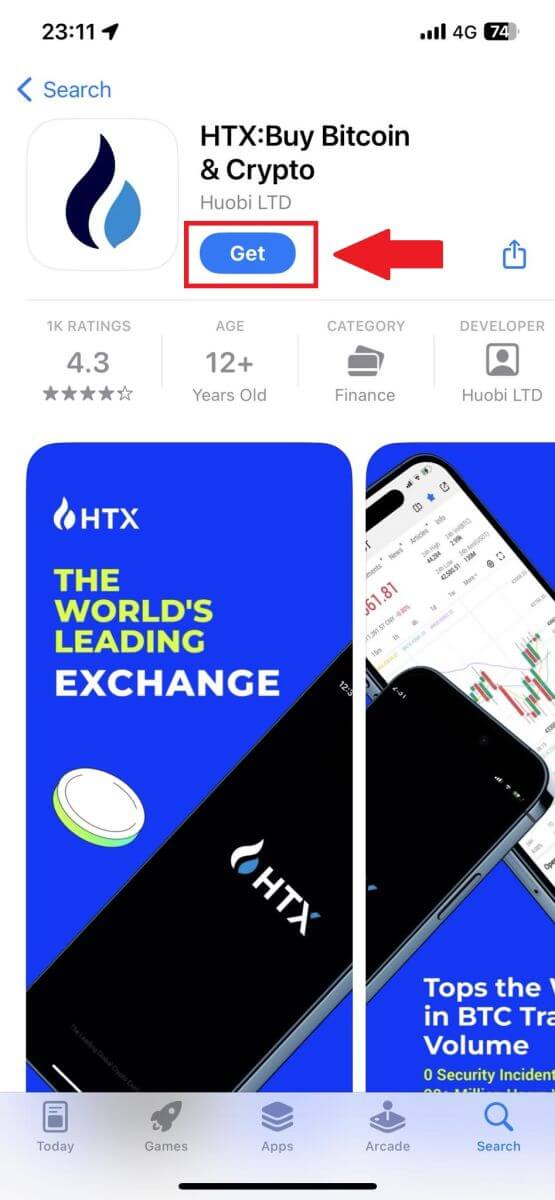
. 2. Otevřete aplikaci HTX a klepněte na [Přihlásit se/Zaregistrovat se] .
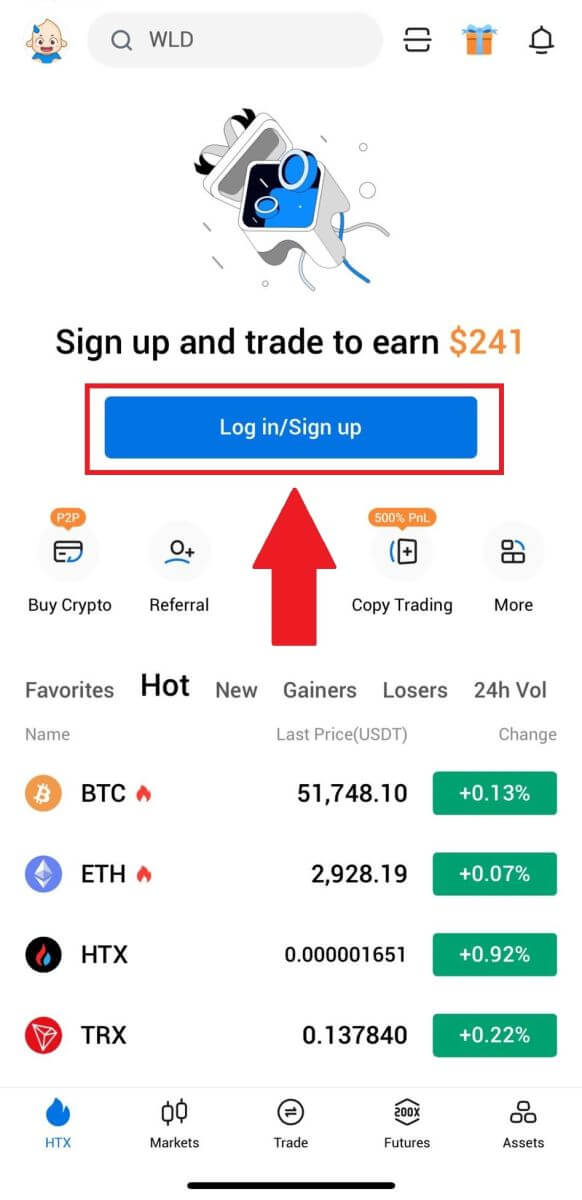
3. Zadejte svůj e-mail/číslo mobilního telefonu a klikněte na [Další].
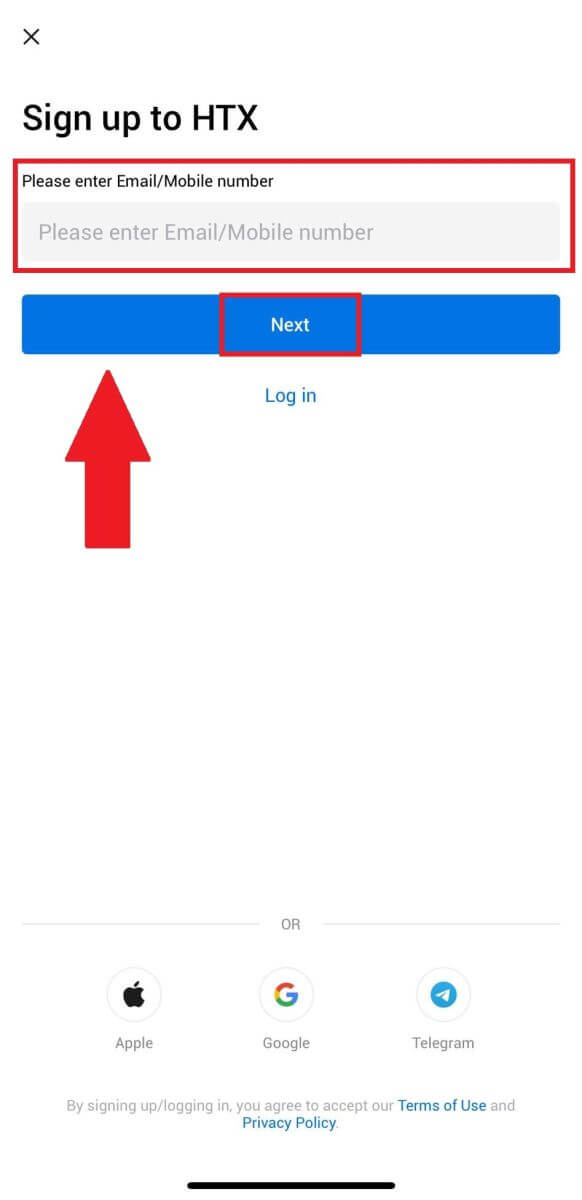
4. Na váš e-mail nebo telefonní číslo obdržíte 6místný ověřovací kód. Pokračujte zadáním kódu
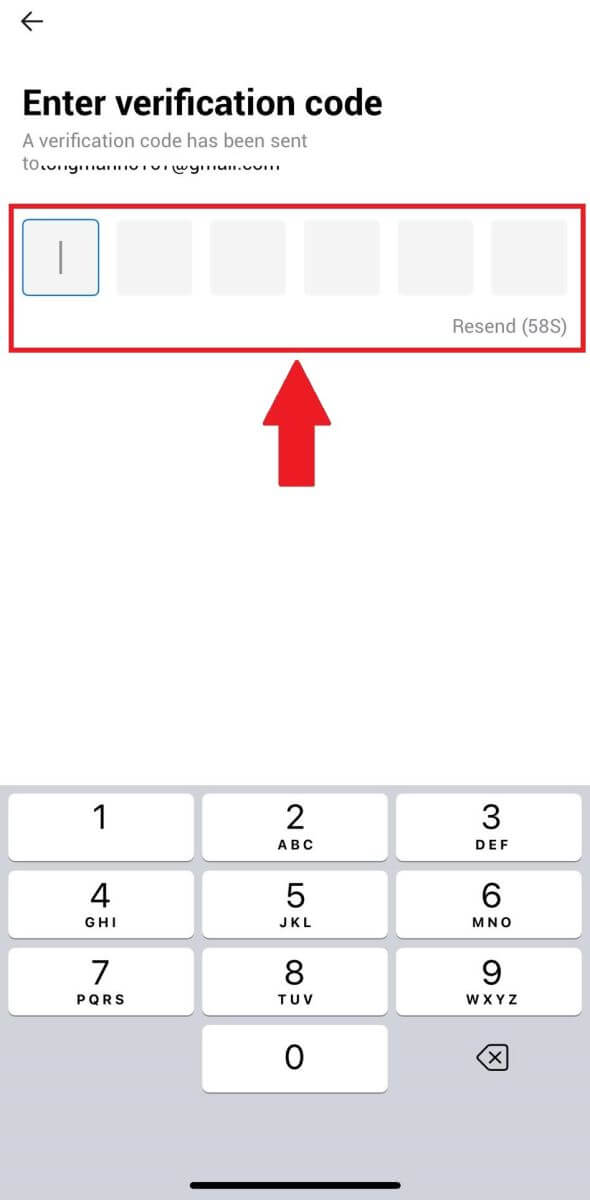
5. Vytvořte si bezpečné heslo pro svůj účet a klikněte na [Registrace dokončena].
Poznámka:
- Vaše heslo musí obsahovat alespoň 8 znaků.
- Alespoň 2 z následujících : čísla, písmena abecedy a speciální znaky.
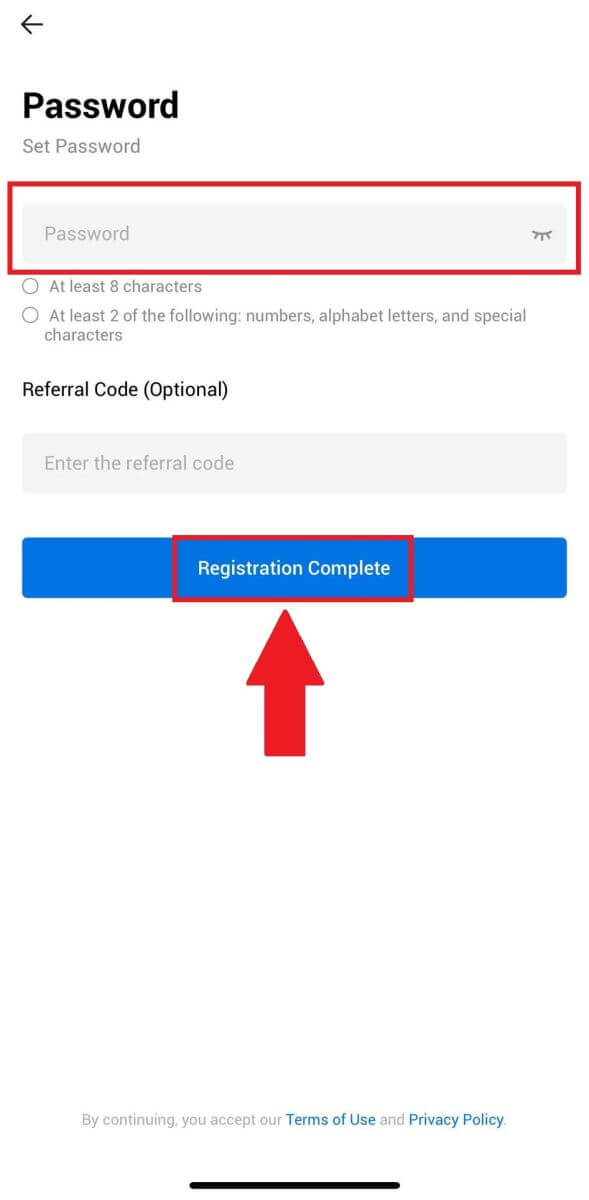
6. Gratulujeme, úspěšně jste se zaregistrovali na HTX App.
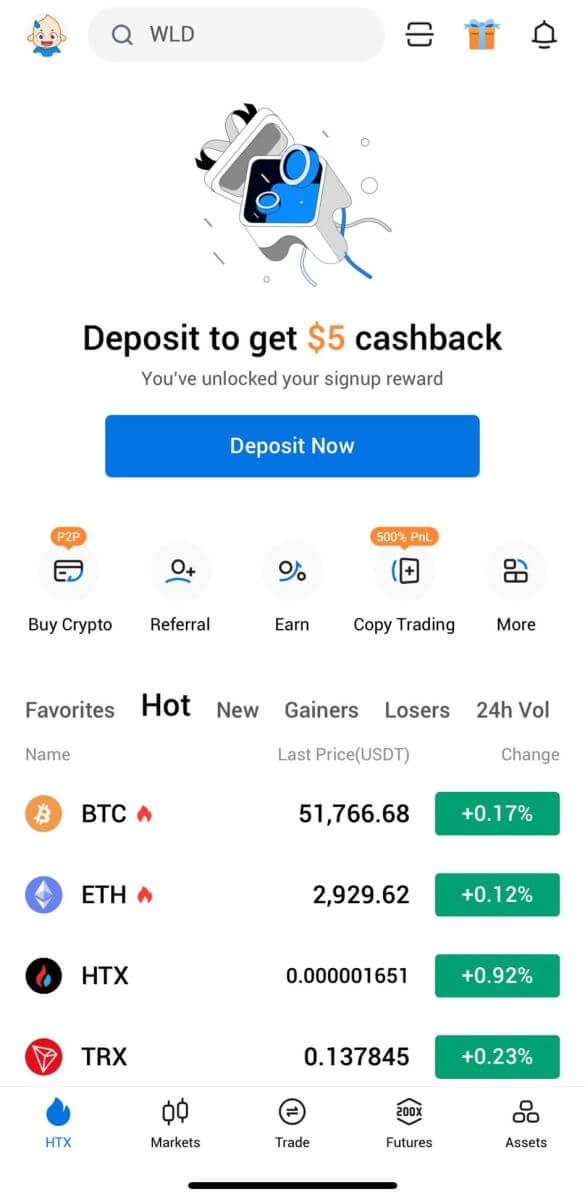
Nebo se můžete zaregistrovat v aplikaci HTX pomocí jiných metod.
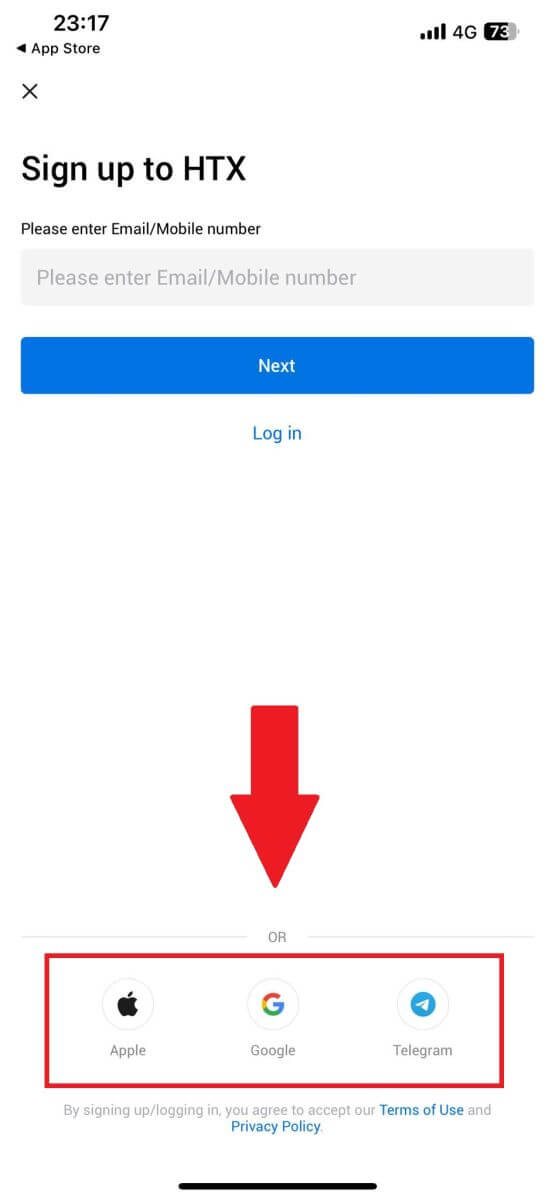
Často kladené otázky (FAQ)
Proč nemohu přijímat e-maily z HTX?
Pokud nedostáváte e-maily odeslané z HTX, zkontrolujte nastavení e-mailu podle následujících pokynů:Jste přihlášeni na e-mailovou adresu registrovanou k vašemu účtu HTX? Někdy můžete být odhlášeni ze svého e-mailu na svém zařízení, a proto nevidíte e-maily HTX. Přihlaste se a obnovte stránku.
Zkontrolovali jste složku spamu svého e-mailu? Pokud zjistíte, že váš poskytovatel e-mailových služeb posílá e-maily HTX do vaší složky se spamem, můžete je označit jako „bezpečné“ přidáním e-mailových adres HTX na seznam povolených. Chcete-li jej nastavit, můžete se podívat na část Jak na seznam povolených e-mailů HTX.
Je funkce vašeho e-mailového klienta nebo poskytovatele služeb normální? Chcete-li se ujistit, že váš firewall nebo antivirový program nezpůsobuje konflikt zabezpečení, můžete ověřit nastavení e-mailového serveru.
Je vaše schránka plná e-mailů? Pokud jste dosáhli limitu, nebudete moci odesílat ani přijímat e-maily. Chcete-li uvolnit místo pro nové e-maily, můžete některé starší odstranit.
Zaregistrujte se pomocí běžných e-mailových adres, jako je Gmail, Outlook atd., pokud je to možné.
Jak to, že nemohu získat ověřovací kódy SMS?
HTX neustále pracuje na zlepšení uživatelského zážitku rozšířením našeho pokrytí SMS autentizací. Některé národy a regiony však aktuálně nejsou podporovány.Pokud nemůžete povolit ověřování SMS, zkontrolujte prosím náš globální seznam pokrytí SMS a zjistěte, zda je pokryta vaše poloha. Pokud vaše poloha není zahrnuta v seznamu, použijte prosím Google Authentication jako primární dvoufaktorové ověření.
Pokud stále nemůžete přijímat SMS kódy ani poté, co jste aktivovali SMS autentizaci, nebo pokud aktuálně žijete v zemi nebo regionu, na který se vztahuje náš globální seznam pokrytí SMS, je třeba provést následující kroky:
- Ujistěte se, že je na vašem mobilním zařízení silný síťový signál.
- Vypněte v telefonu jakékoli blokování hovorů, firewall, antivirové programy a/nebo programy pro volání, které by mohly bránit fungování našeho čísla SMS kódu.
- Znovu zapněte telefon.
- Místo toho zkuste hlasové ověření.
Jak změnit svůj e-mailový účet na HTX?
1. Přejděte na webovou stránku HTX a klikněte na ikonu profilu. 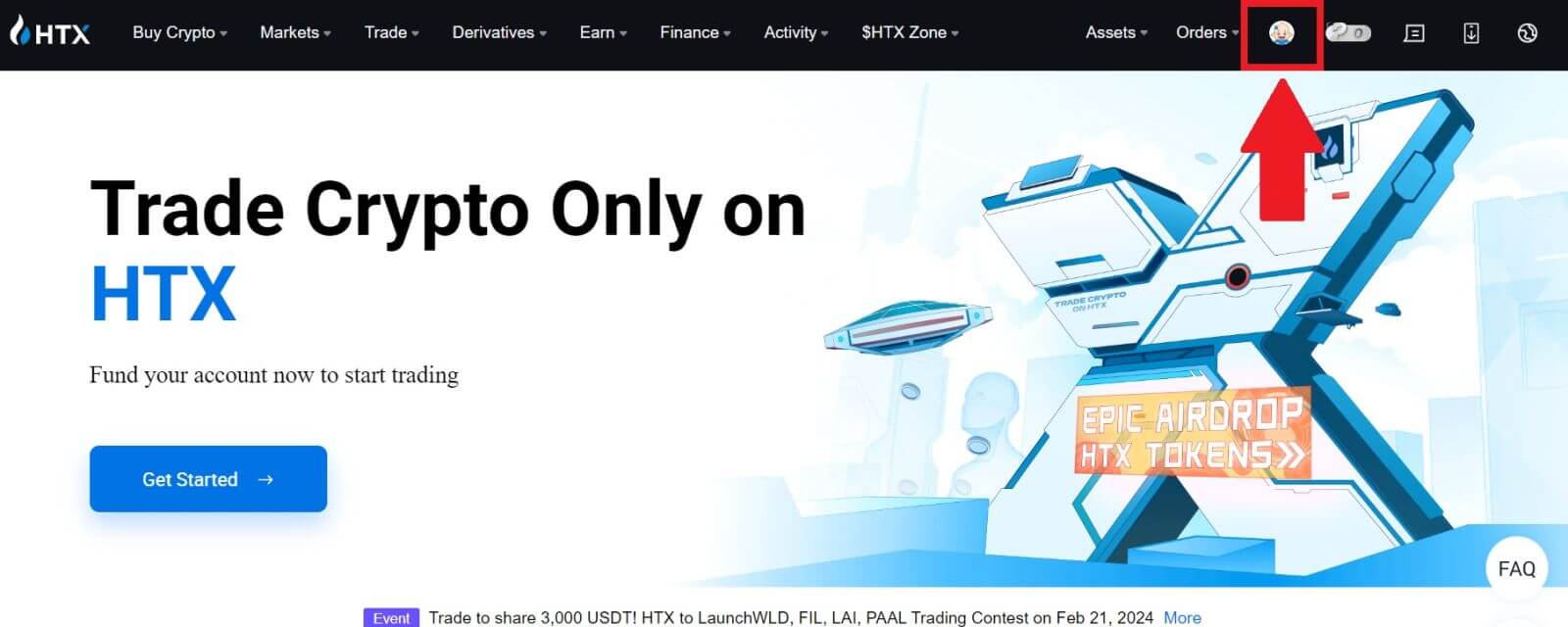
2. V sekci e-mailu klikněte na [Změnit e-mailovou adresu].
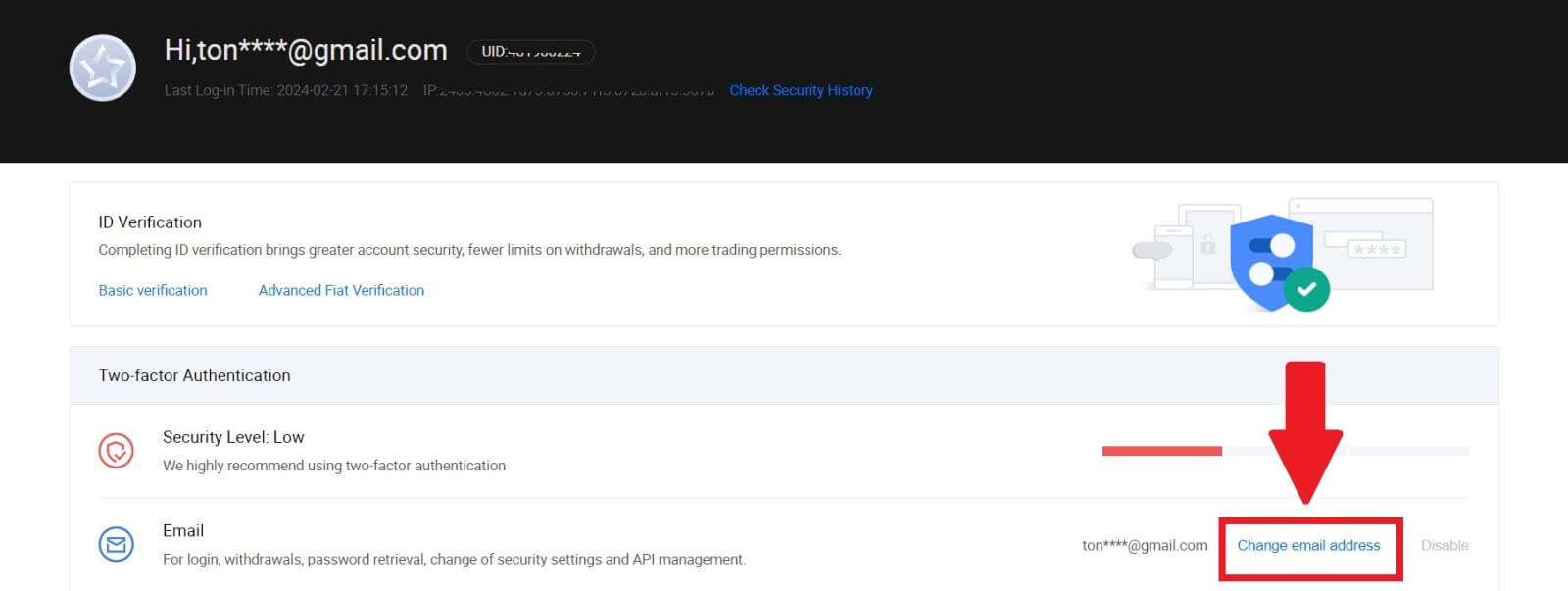
3. Kliknutím na [Získat ověření] zadejte ověřovací kód e-mailu. Poté pokračujte kliknutím na [Potvrdit]
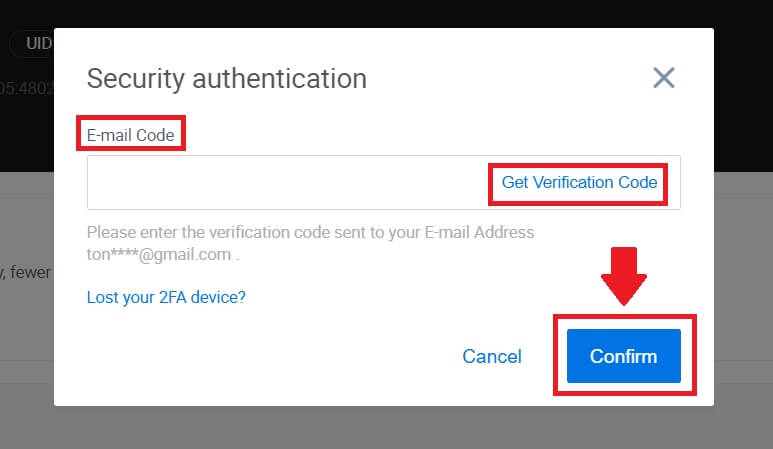
. 4. Zadejte svůj nový e-mail a nový ověřovací kód e-mailu a klikněte na [Potvrdit]. Poté jste úspěšně změnili svůj e-mail.
Poznámka:
- Po změně e-mailové adresy se budete muset znovu přihlásit.
- Kvůli bezpečnosti vašeho účtu budou výběry dočasně pozastaveny na 24 hodin po změně vaší e-mailové adresy